电脑连接wifi为什么跳不出登录界面 电脑连接wifi跳不出登录界面的解决方法
更新时间:2021-05-07 15:41:00作者:mei
生活工作中经常需要给电脑连接无线WiFi网络上网,几乎遍布的我们每一个场合。一般电脑连接WiFi要进入登录界面输入账号密码才能登陆,有些用户说自己电脑连接wifi为什么跳不出登录界面,关机重启还是一样,我们该怎么处理?别慌张,本篇教程细说一下电脑连接wifi跳不出登录界面的解决方法。
具体方法如下:
1、连接网络后,右下角的无线标志会有感叹号,表示不能连接网络,需要进行一步步设置来解决这个问题。

2、打开“设置”选项卡,对电脑的部分设置进行修改,打开“INternet 与网络”按钮。
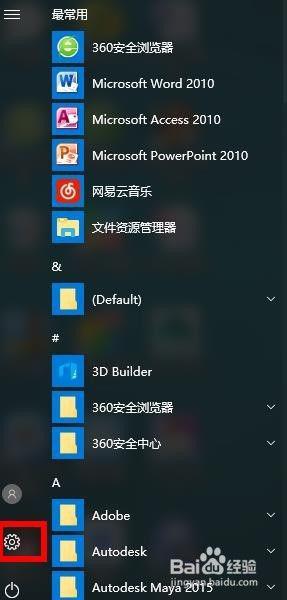
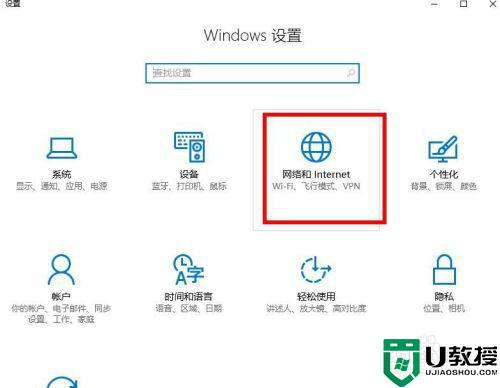
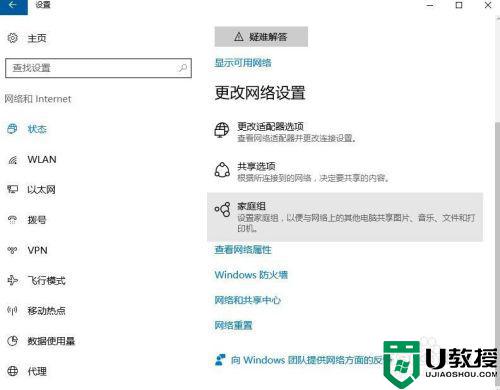
3、点击“网络共享中心”,接着进行下一步设置。
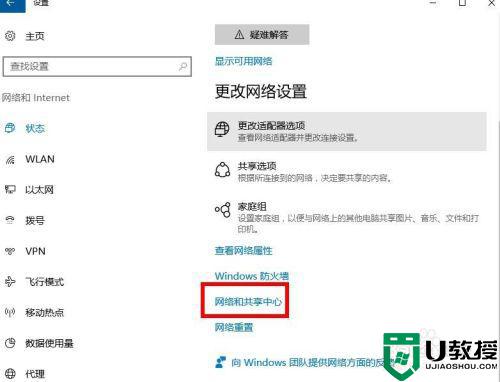
4、打开“网络适配器设置”对适配器进行修改,然后找到需要连接的网络,虽然仍是不可上网状态,设置改一下。
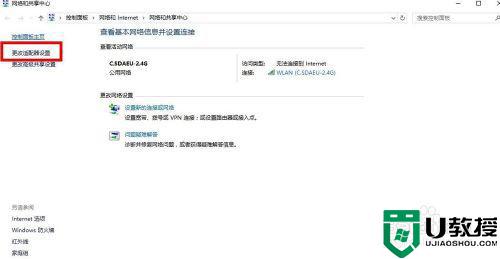
5、找到连接的无线网络后,右击“诊断”,等待系统自己运行诊断程序,查找系统错误与更改建议。
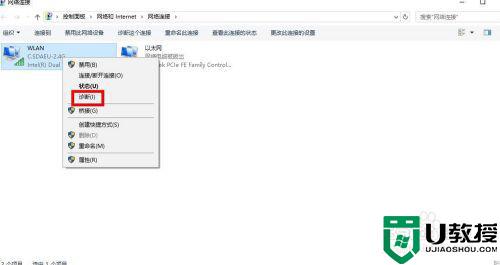
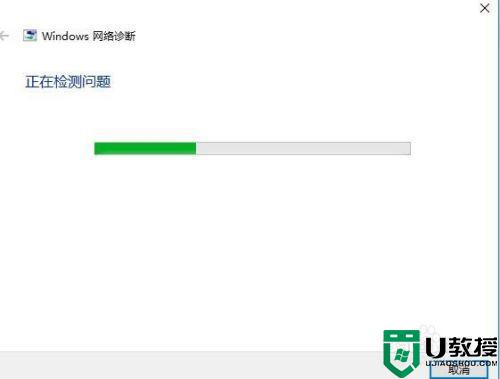
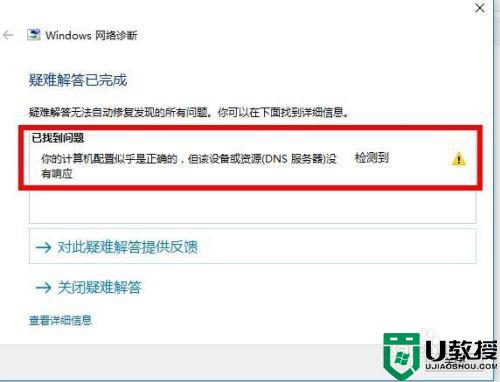
6、最后,系统会对设置进行修改,重启电脑保存设置就可以了。
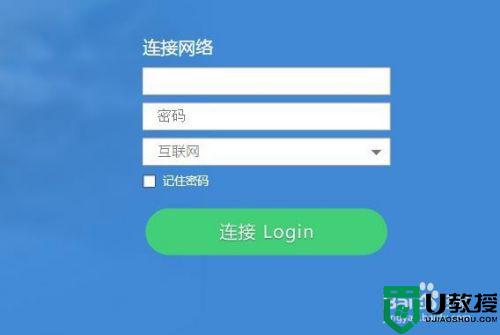

电脑连接wifi跳不出登录界面是比较常见故障之一,参考教程设置后,WiFi登录界面就正常显示了。
电脑连接wifi为什么跳不出登录界面 电脑连接wifi跳不出登录界面的解决方法相关教程
- windows7系统登录界面怎么查看 windows7电脑更改登录界面的方法
- 电脑输密码界面不出来怎么办 电脑开机不显示登录密码界面解决方法
- imac装win10登录界面黑屏怎么办_imac装win10登录界面黑屏的解决方法
- 无法打开电脑密码登录界面中的登录选项解决方法
- 电脑连接wifi怎么连接 电脑连接wifi的方法介绍
- win11卡在登录界面进不去怎么办?win11卡在登录界面进无法登陆的解决方法
- Win10应用商店不能弹出登录界面的解决方法
- win8怎么设置登录界面DPI|win8登录界面DPI设置方法
- 电脑怎么连接WiFi 电脑连接wifi上网的方法
- 家里有wifi怎么连接台式电脑 台式电脑不插网络连接wifi的方法
- 5.6.3737 官方版
- 5.6.3737 官方版
- Win7安装声卡驱动还是没有声音怎么办 Win7声卡驱动怎么卸载重装
- Win7如何取消非活动时以透明状态显示语言栏 Win7取消透明状态方法
- Windows11怎么下载安装PowerToys Windows11安装PowerToys方法教程
- 如何用腾讯电脑管家进行指定位置杀毒图解

